Cara Membuat Logo STIKOMCKI Dengan Photoshop
Assalamu'alaikum wr wb ..Pada kesempatankali ini saya mencoba membuat tutorial ,cara membuatlogo stikomcki..oke langsung aja
1. Buka photoshop pada komputer, klik File dan pilih New / ctrl+N (untuk membuat halaman kerja baru di photoshop)
 |
| Add caption |
2. kemudian atur ukuran halaman pengerjaan dan resolusinya pada kolom yang di sediakan
3. Setelah halaman terbuka buat titik yang membentuk segitiga ( garis akan terbentuk secara otomatis ) lihat gambar. Pilih icon Pen Tool di toolbar atau klik huruf P pada keyboard
4. Jika sudah terbentuk gambar. arahkan pointer kembali ke toolbar Pen Tool kemudian klik kanan pilih Add Anchor Point Tool
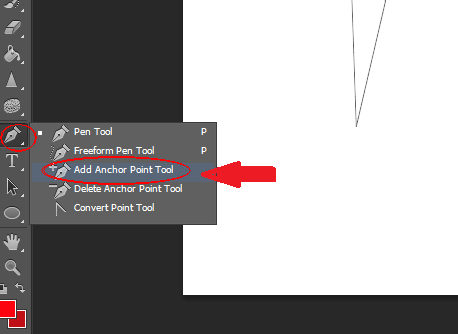
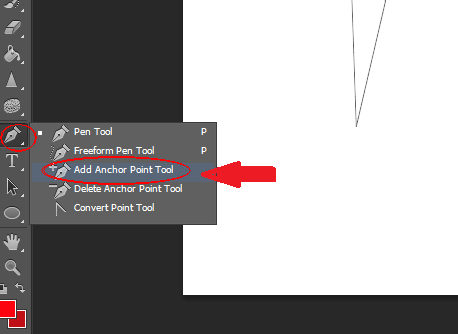
5. Setelah itu pilih titik di tengah garis segitiga yang tadi anda buat, klik titik tersebut bentuklah gambar ( lihat gambar ) dengan cara klik kiri pada mouse ditahan & tarik (drag)
6. Jika sudah terbentuk seperti gambar diatas, ulangi cara no.3 , no.4 danno.5 menyerupai gambar tsb tetapi dengan ukuran yang lebih kecil ( lihat gambar di bawah )
7. Untuk membuat lingkaran seperti gambar diatas, lihat toolbar agar mudah mencarinya klik huruf U pada keyboard kemudian pilih Elipse . Tahan SHIFT pada Keyboard saat membuat lingkaran
- Setelah gambar sketsa logo selesai dibuat, sekarang saatnya memberikan warna pada logo tsb, caranya..
- Klik Paths biasanya terletak di kanan bawah sejajar dengan layer kemudian muncul Work Path setelah itu Work Path di klik kanan atau klik dua kali sebelah kiri mouse pilihFill Path
2. Kolom Fill Path akan tampil, jika tidak ada yang diubah atau diganti .silahkan klik OK
4. Setelah itu pilihtoolbar icon Colour
5. Kemudian klik Magic Wand Tool atau huruf W pada keyboard lalu arahkan pointer ke gambar dan klik gambar untuk menseleksi atau memblok tempat gambar yang akan di warnai
6. Dan klik Paint Bucket Tool atau klik G pada keyboard maka pointer akan mengarahkan lalu klik icon tersebut maka pointer akan berubah bentuk menyerupai ember cat, klik tempat gambar yang sudah terseleksi tadi, pilih warna sesuai dengan pilihan anda











Tidak ada komentar:
Posting Komentar